Renderizado y confirmación
Para que tus componentes se muestren en pantalla, antes deben ser renderizados por React. Entender los pasos de este proceso te ayudará a pensar en cómo se ejecuta tu código y a explicar su comportamiento.
Aprenderás
- Qué significa el renderizado en React
- Cuándo y por qué React renderiza un componente
- Las etapas de la visualización de un componente en la pantalla
- Por qué el renderizado no siempre produce una actualización del DOM
Imagina que tus componentes son cocineros en la cocina, montando sabrosos platos a partir de los ingredientes. En este escenario, React es el camarero que hace las peticiones de los clientes y les trae sus pedidos. Este proceso de solicitud y servicio de UI tiene tres pasos:
- Desencadenamiento de un renderizado (entrega del pedido del cliente a la cocina)
- Renderizado del componente (preparación del pedido en la cocina)
- Confirmación con el DOM (poner el pedido sobre la mesa)
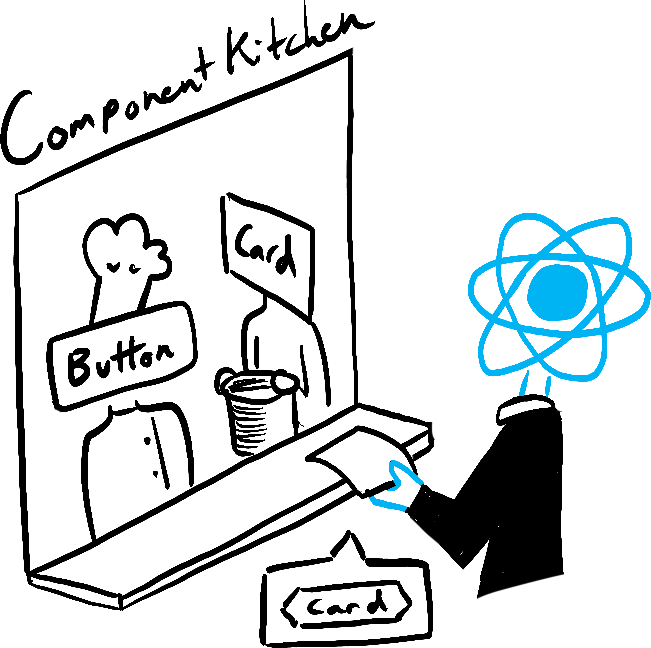
Desencadenamiento 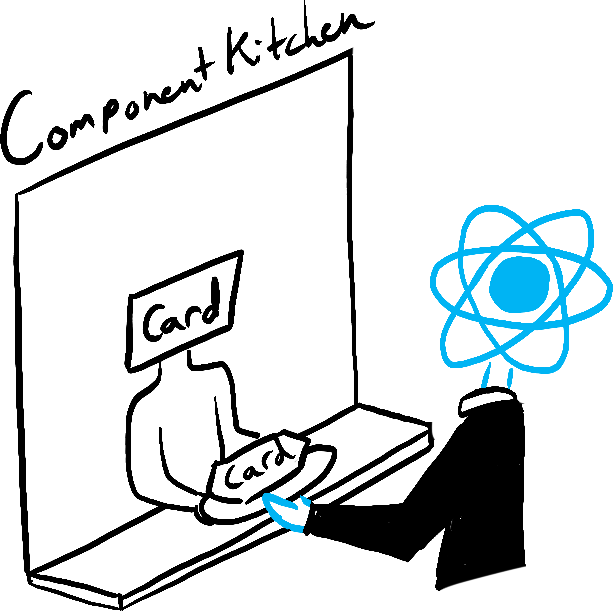
Renderizado 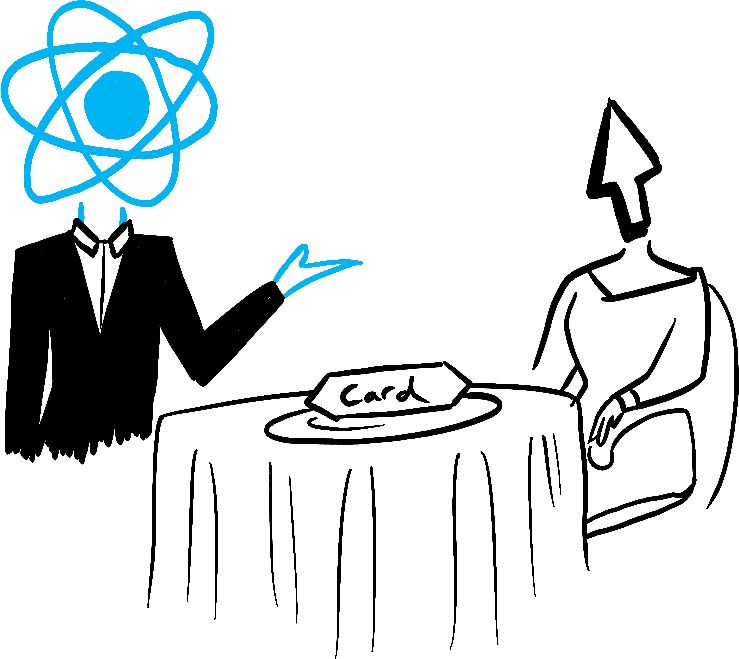
Confirmación
Ilustrado por Rachel Lee Nabors
Paso 1: Desencadenar un renderizado
Hay dos razones por las que un componente debe ser renderizado:
- Es el renderizado inicial del componente.
- El estado del componente (o de uno de sus ancestros) ha sido actualizado.
Renderizado inicial
Cuando tu aplicación se inicia, necesitas activar el renderizado inicial. Frameworks y sandboxes a veces ocultan este código, pero se hace con una llamada a createRoot con el nodo DOM de destino, y luego con otra llamada a su método render con tu componente:
import Image from './Image.js'; import { createRoot } from 'react-dom/client'; const root = createRoot(document.getElementById('root')) root.render(<Image />);
Prueba a comentar la llamada root.render() ¡y verás cómo desaparece el componente!
Rerenderizados cuando se actualiza el estado
Una vez que el componente ha sido renderizado inicialmente, puede desencadenar más renderizados actualizando su estado con la función set. Al actualizar el estado de tu componente, se pone en cola automáticamente un renderizado. (Puedes imaginarte esto como un cliente de un restaurante que pide té, postre y todo tipo de cosas después de poner su primer pedido, dependiendo del estado de su sed o hambre).
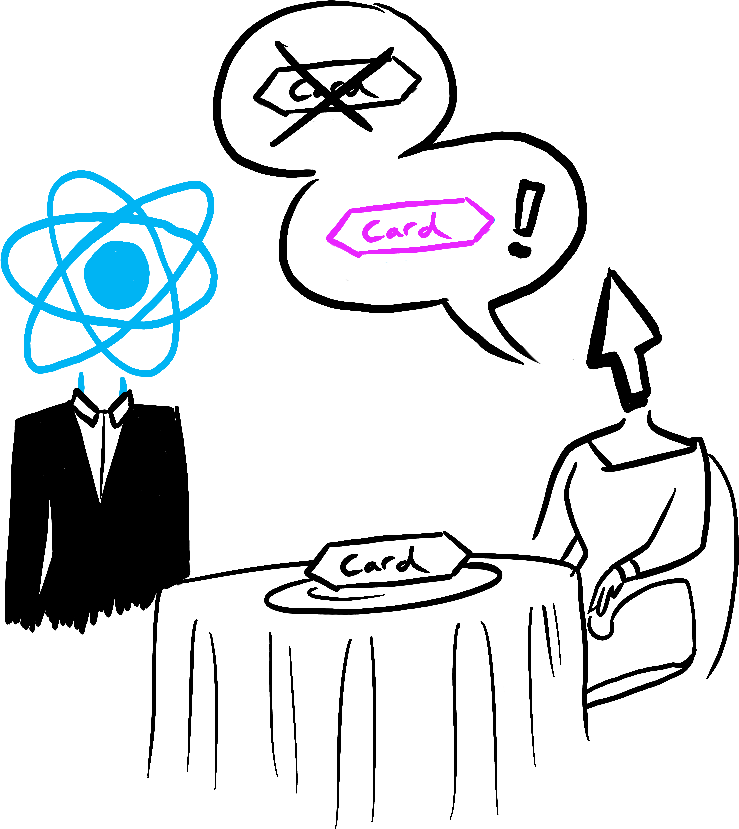
La actualización del estado... 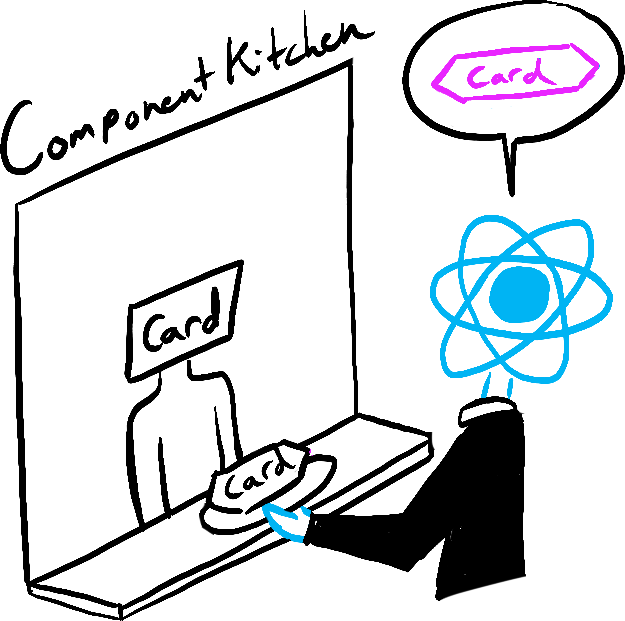
...¡desencadena... 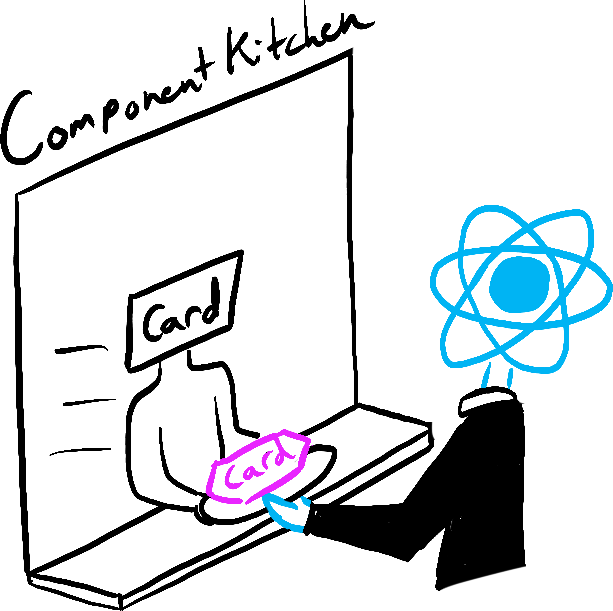
...un renderizado!
Ilustrado por Rachel Lee Nabors
Paso 2: React renderiza tus componentes
Después de activar un renderizado, React llama a tus componentes para averiguar qué mostrar en la pantalla. Un “renderizado” consiste en que React haga una llamada a tus componentes.
- En el renderizado inicial, React llamará al componente raíz.
- Para los siguientes renderizados, React llamará al componente de función cuya actualización de estado desencadenó el renderizado.
Este proceso es recursivo: si el componente actualizado devuelve algún otro componente, React renderizará ese componente a continuación, y si ese componente también devuelve algo, renderizará ese componente a continuación, y así sucesivamente. El proceso continuará hasta que no haya más componentes anidados y React sepa exactamente qué debe mostrarse en pantalla.
En el siguiente ejemplo, React llamará a Gallery() y a Image() varias veces:
export default function Gallery() { return ( <section> <h1>Esculturas inspiradoras</h1> <Image /> <Image /> <Image /> </section> ); } function Image() { return ( <img src="https://i.imgur.com/ZF6s192.jpg" alt="'Floralis Genérica' de Eduardo Catalano: una gigantesca escultura floral metálica con pétalos reflectantes" /> ); }
- Durante el renderizado inicial, React creará los nodos del DOM para
<section>,<h1>, y tres etiquetas<img>. - Durante un rerenderizado, React calculará cuáles de sus propiedades, si es que hay alguna, han cambiado desde el renderizado anterior. No hará nada con esa información hasta el siguiente paso, la fase de confirmación.
Profundizar
El comportamiento por defecto de renderizar todos los componentes anidados dentro del componente actualizado no es óptimo para el rendimiento si el componente actualizado está muy alto en el árbol. Si se encuentra con un problema de rendimiento, hay varias formas de resolverlo descritas en la sección de Rendimiento. ¡No optimices antes de tiempo!
Paso 3: React confirma los cambios en el DOM
Después de renderizar (llamar) tus componentes, React modificará el DOM.
- Para el renderizado inicial, React utilizará la API del DOM
appendChild()para poner en pantalla todos los nodos del DOM que ha creado. - Para los rerenderizados, React aplicará las operaciones mínimas necesarias (¡calculadas durante el renderizado!) para hacer que el DOM coincida con la última salida del renderizado.
React sólo cambia los nodos del DOM si hay una diferencia entre los renderizados. Por ejemplo, este es un componente que se vuelve a renderizar con diferentes props pasadas desde su padre cada segundo. Fíjate en que puedes añadir algún texto en el <input>, actualizando su valor, pero el texto no desaparece cuando el componente se vuelve a renderizar:
export default function Clock({ time }) { return ( <> <h1>{time}</h1> <input /> </> ); }
Esto funciona porque durante este último paso, React sólo actualiza el contenido de <h1> con el nuevo time. Ve que el <input> aparece en el JSX en el mismo lugar que la última vez, así que React no toca el <input>-¡ni su valor!
Epílogo: La pintura del navegador
Después de que el renderizado haya terminado y React haya actualizado el DOM, el navegador volverá a pintar la pantalla. Aunque este proceso se conoce como “renderizado del navegador”, nos referiremos a él como “pintado” para evitar confusiones en el resto de esta documentación.
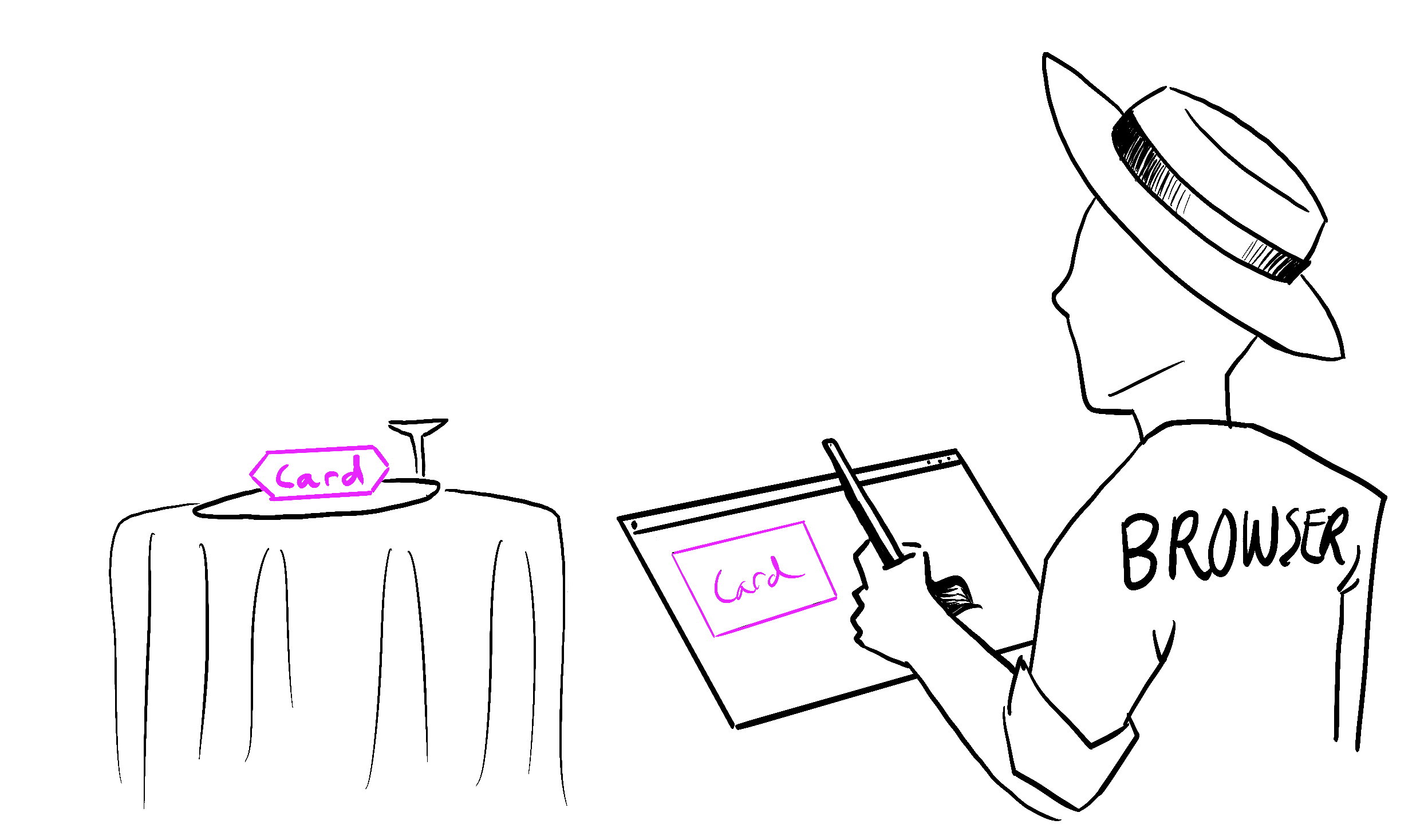
Ilustrado por Rachel Lee Nabors